如何使用 Samsung Kids
為了提升服務滿意度,誠摯的邀請您在看完本則常見問答後,可以在文章下方給予我們滿意度鼓勵,以期日後提供更優質的服務,謝謝。
-找不到您需要的功能嗎?或是需要專業技術支援!請點擊視窗右下方客服圖像立即啟動 24 小時線上文字客服~
Samsung Kids 用安全的內容保護您的孩子,並管理他們的使用時間和活動歷史。
在 Samsung Kids 上,提供孩子可以玩耍和學習有趣角色。
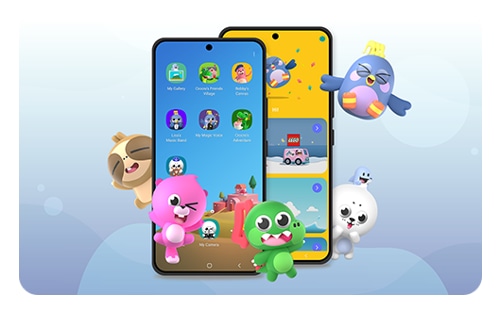
如何開啟 Samsung Kids
您可以在沒有三星帳號的情況下使用 Samsung Kids。
由於作業系統政策,Google™ 在使用 Samsung Kids 時需要許權限。
需要您在您的裝置上使用“通話”、“訊息”、“檔案和媒體”等基本功能,
您需要提供額外的權限才能使用 Samsung Kids 提供的原生全部功能。
因此,Samsung Kids 需要請求用戶許可才能開啟其他預先安裝的應用程式和裝置功能。
要求用戶許可不會影響您裝置的安全性,並且您的孩子無法開啟您的聯繫人(沒有您的密碼就無法開啟)。
如果您拒絕許可請求,您將無法運作 Samsung Kids 或與 Samsung Kids 提供的應用程式。
如果您拒絕權限並選擇不再詢問或不再顯示,您可以參考以下步驟開啟權限:
如果將作業系統升級至 Android™ 9.0,兒童模式將會更名為 Samsung Kids。
完成 Samsung Kids 更新和安裝後,兒童模式圖示將會消失。
您可以透過從快速面板的 Kids 來開啟應用程式。
若您在使用 Samsung 手機、平板或穿戴式裝置時,在產品操作上有任何的需要,
可以透過 Samsung Members,直接與我們聯繫或提問您的問題。
若有任何需要協助之處,您可以諮詢 24小時線上文字客服 / 客服信箱,我們的專業團隊將隨時為您提供服務。
謝謝您的意見與回饋
請回答所有問題。























